كيفية بدء تشغيل لوحة تحكم windows xp
![]()
مساء الخير لكم أيها القراء الأعزاء في مدونتي. غادرت المنزل هذا الصباح واستقبلت دفعة من الحيوية على شكل هواء صباح منعش بارد. إنه مجرد شعور رائع. وعندما عدت ، تناولت على الفور هذا المقال بجنون. قد يكون البعض منكم قد جرب بالفعل الجديد وظائف Windows 8 أو 8.1 ، ألق نظرة على تصميمه اللامع وميزاته المضافة حديثًا. هل اضطررت يومًا إلى تخصيص النظام "لنفسك": تغيير الحسابات أو إزالة البرامج المثبتة أو تزيين سطح المكتب بخلفية أنيقة؟
للوهلة الأولى "الشيطان يكسر ساقه" هناك خاصة إذا كان الإنسان مبتدئاً. لكنها ليست بهذا السوء. كما في كل السابق إصدارات Windows، كل هذه الرقائق متوفرة في لوحة التحكم. في هذه المقالة القصيرة ، سوف أشاركك في كيفية إظهار لوحة التحكم في Windows 8. , إمكانياته والآليات المتوفرة فيه. سأخبرك ببعض الأشياء المثيرة للاهتمام و طرق بسيطةكيف نفعل ذلك بسرعة البرق حتى البرق.
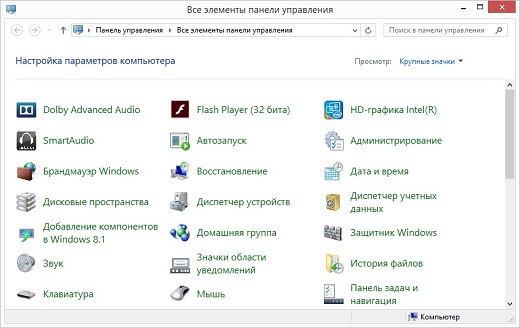
قل ، إنه سهل مثل قصف الكمثرى؟ في الواقع ، بالنسبة للبعض ، لا تسبب هذه العملية أي صعوبات ، ولكن نظرًا لأن Microsoft ، بقيادة بيلي العظيم والرهيب ، جلبت بالفعل الكثير من الابتكارات إلى G8 ، فقد يصبح البعض الآخر غبيًا أو مرتبكًا عند محاولة الانفتاح لأول مرة لوحة. في المرة الأولى التي كنت أبحث عنها لفترة طويلة (حسنًا ، ليس كثيرًا ...). أصبحت عدة طرق ممكنة لإطلاق اللوحة. سأخبرك عنهم أدناه. لكن لا تقلق. كل هذا يتم فهمه وتذكره من المرة الأولى.
مستعد؟ لنذهب إذا!
طرق البدء في نظام التشغيل windows 8 / 8.1
- الطريقة الأساسية هي الضغط على المجموعة فوز + X... في القائمة التي تظهر ، حدد عنصر "لوحة التحكم". يمكن تحقيق نفس الشيء عن طريق النقر المفتاح الصحيحعلى زر البدء الرسومي المعدل في الزاوية اليسرى السفلية من الشاشة.

- الطريقة التالية سوف تروق لأولئك الذين يحبون اللعب مع معلمات البيئة باستخدام الرموز. على سطح المكتب الخاص بك ، حاول استخدام تركيبة ساخنة فوز + أنا... حدث؟ أنا لم أشك فيك. سيكون العنصر الثاني في القائمة التي تظهر هو بالضبط العنصر الذي نحتاجه. نعم! لقد فعلناها). إذا حاولت استخدام نفس المجموعة على شاشة بدء التشغيل ، فستحصل على قائمة منبثقة مختلفة تمامًا ، على الرغم من أنه ستكون هناك فرصة لتجربة الإعدادات.
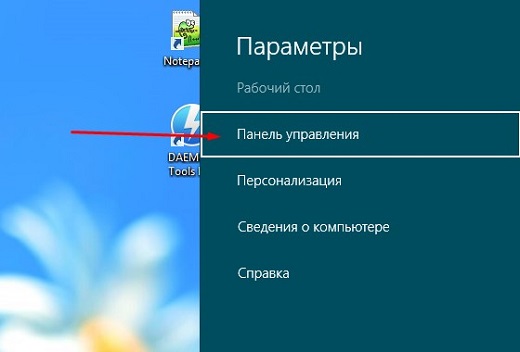
- ضع المؤشر في الركن الأيمن السفلي أو العلوي الأيمن من الشاشة - سيظهر شريط جانبي أمامك. الآن تحتاج فقط إلى تحديد رمز المعلمات (الترس) وتحديد "لوحة التحكم" هناك ، كما في الفقرة السابقة
- خيار آخر لأولئك الذين اعتادوا بالفعل على واجهة Windows Metro الخاصة ويفضلون تشغيل جميع التطبيقات من هناك. من شاشة البداية ، انقر فوق الزر « التطبيقات المثبتة» أسفل اليسار. نتيجة لذلك ، ستظهر قائمة البرامج المثبتة... الذهاب إلى القسم "أدوات النظام - Windows"، سترى أن لوحة التحكم متوفرة أيضًا هنا. لكن هذه الطريقة تستغرق وقتًا أطول من الطرق السابقة ، لذا أوصي باستخدامها.

- حسنا ، كل نفس طريقة سهلة- من السهل إنشاء اختصار على سطح المكتب. للقيام بذلك ، انقر فوق سطح المكتب انقر على اليمينالماوس وحدد "التخصيص". في النافذة التي تفتح ، على الجانب الأيسر ، ابحث عن "تغيير رموز سطح المكتب". حسنًا ، الآن يجب أن يكون كل شيء واضحًا. فقط ضع علامة أمام "لوحة التحكم" وانقر على "موافق". الآن يمكنك تسجيل الدخول مباشرة من سطح المكتب الخاص بك.
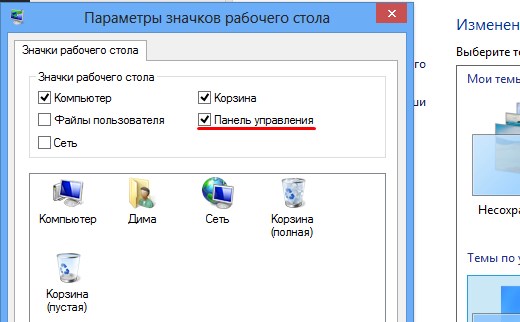
تشغيل من سطر الأوامر
يجد الكثير أنه من الأسهل فتح لوحة التحكم من خلال سطر الأوامرأو السطر "تشغيل". هنا ، بشكل عام ، كل شيء أساسي فقط. استدعاء سطر الأوامر أو "تشغيل" وهناك ببساطة اكتب السيطرة. و هذا كل شيء. ما تحتاجه - قمت بفتحه.
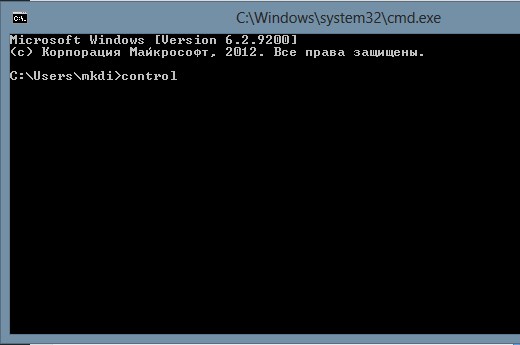
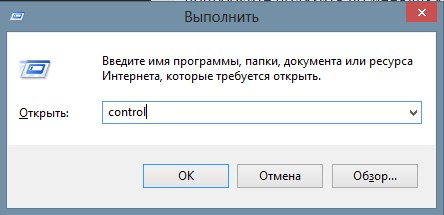
حسنًا ، دخلنا اللوحة ، ولكن ماذا نفعل بها وكيف نستخدمها؟ إذا كنت قد استخدمت أنظمة خط Windows من قبل ، فستجد طريقك سريعًا وتكتشف ماذا ، لأن هذا المكون من النظام لم يخضع لتغييرات عميقة. إذا كان نظام ثمانية بالنسبة لك هو أول نظام تشغيل من شركة Microsoft الأمريكية ، فحاول بكل الوسائل التسلق عبر القوائم وألقِ نظرة على الخيارات المتاحة على الأقل.
لسهولة التخصيص ، يمكنك تغيير طريقة عرض عناصر اللوحة في أعلى النموذج. بدلاً من العرض حسب الفئة ، يمكنك تمكين خيار الرموز الكبيرة أو الصغيرة - ثم يتم عرض جميع العناصر بشكل منفصل.
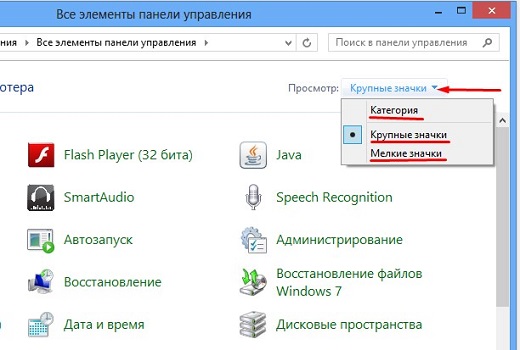
لن أتحدث عن كل عنصر هنا ، حيث سأكتب مقالات منفصلة عن أهم العناصر ، على سبيل المثال: كيف تصنع الحسابوالرقابة الأبوية ، وكيفية العمل مع شريط المهام ، وكيفية إلغاء تثبيت البرامج بشكل صحيح ، وما إلى ذلك. سوف تجد كل شيء. بدلا من ذلك ، يمكنك استكشاف دورة فيديو ممتازةحول كيفية العمل في النوافذ. بعد مشاهدة هذه الدورة ، ستتوقف أي غلاية عن أن تكون كذلك ، وسوف تتعلم كيفية تخصيص كل شيء بنفسك بسهولة ، وسوف تتعلم العديد من الميزات الجديدة ، وما إلى ذلك ، لذلك أوصي بشدة بذلك.
هذا كل شيء باختصار. نأمل أن تساعدك المواد الموضحة في هذا المنشور على التكيف بسرعة مع ضبط الشكل الثامن ، ولن تتسبب في أي صعوبات. لا تنسى الاشتراك في تحديث مقالات المدونة لمواكبة كل ما هو جديد وممتع. نراكم في الدروس القادمة. مع السلامة! تذكر أن تستنشق هواءً باردًا منعشًا (فقط من خلال أنفك ، وليس فمك).
مع أطيب التحيات ، ديمتري كوستين
 بنية نظام التحكم الموزع على أساس بيئة الحوسبة متعددة خطوط الأنابيب القابلة لإعادة التكوين L-Net أنظمة الملفات الموزعة "الشفافة"
بنية نظام التحكم الموزع على أساس بيئة الحوسبة متعددة خطوط الأنابيب القابلة لإعادة التكوين L-Net أنظمة الملفات الموزعة "الشفافة" صفحة إرسال البريد الإلكتروني ملء ملف relay_recipients بالعناوين من Active Directory
صفحة إرسال البريد الإلكتروني ملء ملف relay_recipients بالعناوين من Active Directory شريط اللغة مفقود في Windows - ماذا تفعل؟
شريط اللغة مفقود في Windows - ماذا تفعل؟